Top 7 Gestionnaire de Données Android pour suivre l'utilisation des données
Plus de 3 millions d'utilisateurs ont téléchargé TunesGo Gestionnaire de Données Android, ce qui pourrait vous aider à prendre le contrôle de toutes vos données Android, y compris la musique, vidéos, applications, contacts, etc. Il suffit de le télécharger et de l'essayer.
Gestionnaire de Données Android - Solution tout en un pour gérer votre style de vie mobile
- Sauvegardez votre musique, photos, vidéos, contacts, SMS, etc. sur votre ordinateur et restaurez-les facilement
- Gérer, exporter et importer vos contacts et SMS, dédupliquer les contacts, répondre aux SMS avec l'ordinateur
- En seul clic Raccrochez vos téléphones/tablettes Android pour prendre le contrôle total de votre appareil
- Transfert de la musique vers un autre appareil - transfert de musique, photos, vidéos, contacts, SMS entre deux mobiles (Android et iPhone sont pris en charge)
- Gestionnaire des Applications - Installer, désinstaller, importer ou sauvegarder des applications en lot
- Créateur de Gif - créer des GIF à partir de photos, de photos animées, de vidéos
- Gestionnaire iTunes - Synchroniser la Musique iTunes avec Android ou transférer de la musique d'Android vers iTunes
- Entièrement compatible avec plus de 3000 appareils Android (Android 2.2 - Android 8.0) de Samsung, LG, HTC, Huawei, Motorola, Sony etc.
Gérez la musique Android, la vidéo, la sonnerie, les photos et les autres fichiers multimédia.

Gérer les photos Android, la caméra et les albums.

Gérer les applications Android

Mon gestionnaire de données
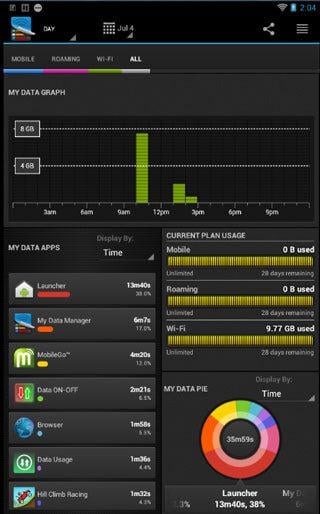
Information brève:
- Taille: 1 564 KB
- Lien:
- Prix: gratuit
- Système d'exploitation Android pris en charge: 4.0 et supérieur
- Note: 5/5
Écran principal
Dès le premier regard, vous pouvez voir que c'est vraiment une application professionnellement faite. L'écran principal de l'application est divisé en groupes pour fournir à l'utilisateur plus d'informations sur l'état actuel de l'utilisation des données. Sur le dessus, vous pouvez voir une barre, qui vous permet de choisir entre différentes sources d'utilisation des données. Il existe des options telles que Mobile, Roaming, WI-FI et Tout. Par exemple, si vous choisissez l'onglet WI-FI, vous verrez toute la quantité de données qui a été envoyée ou reçue via la connexion WI-FI.
En dessous de la barre Mon Graphique I des données est situé. Il représente graphiquement toute l'utilisation jour/semaine/mois de données dans la catégorie spécifiée. Échelle de temps que vous pouvez définir dans les options ou cliquez sur le bouton près du logo. De plus, Mon Gestionnaire des Données vous fournit la liste des applications qui consomment des données dans chaque catégorie. Vous pouvez gérer l'affichage de la liste en choisissant l'option Heure ou Données. Vous pouvez voir si vous vous en tenez à votre plan ou si vous n'utilisez pas la case "Utilisation actuelle du plan". Ici vous pouvez voir votre plan d'utilisation des données, la limite et le nombre de données que vous avez autorisé à utiliser à l'avenir.
En cliquant sur l'élément de menu, vous verrez deux options «Envoyez-nous vos commentaires» et «Paramètres».
Panneau Paramètres
Le panneau Paramètres comprend quatre onglets: "Paramètres généraux", "Paramètres du plan de données", "Sauvegarde et restauration", "À propos". Dans les paramètres généraux, vous pouvez activer ou désactiver de telles options: les notifications persistantes, en montrant l'icône dans la barre d'état, le reporter (le rapport anonyme des statistiques d'utilisation pour les développeurs), l'affichage du message avec option pour activer les données chaque fois que l'application heure est ouverte celle des données est désactivée.
Pour définir un nouveau plan d'utilisation des données ou pour gérer celui existant, cliquez sur l'onglet "Paramètres du plan de données". Ensuite, vous verrez des options de plan de données pour chaque catégorie: Mobile, Roaming ou WI-FI. Ici, vous pouvez définir le type de plan (définir la quantité des données autorisées à consommer, l'heure et le type de plan) et les alertes. Mon Gestionnaire des Données peut afficher une alerte chaque fois que vous atteignez une ligne de consommation de données ou une alerte quotidienne.
Pour restaurer ou sauvegarder votre plan d'utilisation de données existant, vous pouvez utiliser l'onglet "Sauvegarde et restauration".
Si vous avez des questions ou si vous voulez connaître quelques informations de base sur le programme, choisir l'onglet "À propos" onglet est une bonne chose.
Présentation de l'utilisateur
Quant à moi ce programme est utile pour chaque type d'utilisateur. Peu importe si l'utilisateur est votre grand-mère ou un développeur Android décontracté, tout le monde trouvera quelque chose de séduisant en elle. Pour moi l'interface utilisateur est bien faite et vous obtenez le maximum d'informations à partir de l'écran. Aussi le panneau des paramètres est assez confortable et facile à comprendre, donc je donne à ce programme la plus haute note possible.
Captures d'écran
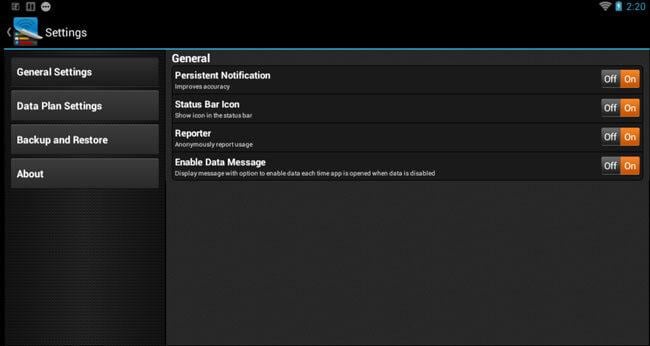
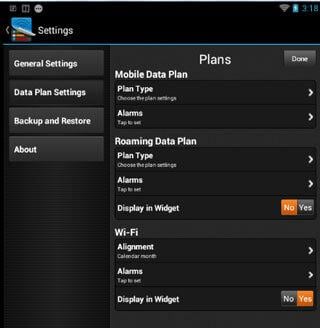
Top 5 des applications alternatives pour gérer les données
Sauf "Mon Gestionnaire de Données" il y a beaucoup de programmes similaires, qui peuvent vous aider à gérer votre utilisation des données. Ci-dessous j'ai posté une courte liste d'entre eux et leurs côtés forts.
| Nom | Taille | Prix | Lien de téléchargement | Note |
|---|---|---|---|---|
| Utilisation des données | 508 KB | gratuit | https://play.google.com/store/apps/details?id=com.sigterm | 4/5 |
| Données MARCHE-ARRET | 238 KB | gratuit | https://play.google.com/store/apps/details?id=it.miabit.android.dataonoff | 3/5 |
| Compteur de données widget | 281 KB | gratuit | https://play.google.com/store/apps/details?id=com.roysolberg.android.datacounter | 4/5 |
| Décompte Onavo | Utilisation des données | 1 925 KB | gratuit | https://play.google.com/store/apps/details?id=com.onavo.android.onavoid | 4/5 |
| Extension Onavo | Économies de données | 1 495 KB | gratuit | https://play.google.com/store/apps/details?id=com.onavo.android.onavoics | 4/5 |
Utilisation des données
Une application appréciée par les gens qui aiment le minimalisme dans tout dans leur vie. Interface utilisateur graphique plus pauvre que dans "Mon Gestionnaire de Données", mais peut vous satisfaire avec ses fonctions. «Utilisation des données» a deux plans d'utilisation des données: cellulaire et WI-FI. Pour chaque plan, vous pouvez spécifier la quantité maximale de données et la période de temps ou définir à illimité. Chaque plan a sa propre fenêtre où vous pouvez voir les données consommées aujourd'hui et cette semaine, l'utilisation idéale pour le plan actuel d'utilisation des données et l'état d'utilisation. L'utilisation de données comprend également un mécanisme d'alerte créative. Vous avez trois alertes et vous devez définir quand elles devront apparaître. Les valeurs par défaut sont 50%, 75%, 90% de la limite des données. En outre, il existe de telles options: désactiver WI-FI lorsque la limite est atteinte, lors du lancement, les options de couleur de la barre de progression et l'unité d'affichage des données. Une autre option est une option d'historique. Vous trouverez ici un graphique des données utilisées et la liste des données consommées par jour.
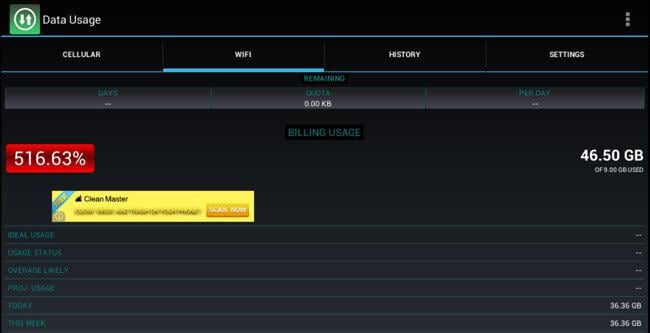
Données MARCHE-ARRET
C'est principalement widget, mais pas l'application. Le principal avantage est un court tutoriel animé au démarrage. Il vous indique comment activer le widget. Aussi l'utilisateur peut voir d'autres onglets: "Paramètres", "Style" et "Historique". L'onglet Paramètres a un mauvais ensemble de fonctions - activer les notifications (si une autre application modifie la configuration de l'utilisation des données, les données MARCHE-ARRET envoie une notification) et les paramètres de la batterie (lors de la désactivation automatique des données). Dans l'onglet "Style", vous pouvez choisir le style de l'icône à partir de trois styles intégrés. Le dernier montre la liste des opérations effectuées.
Le but de l'application est très simple. Il permet à l'utilisateur d'activer/désactiver la connexion 3G/4G en un seul clic sur l'icône du widget.
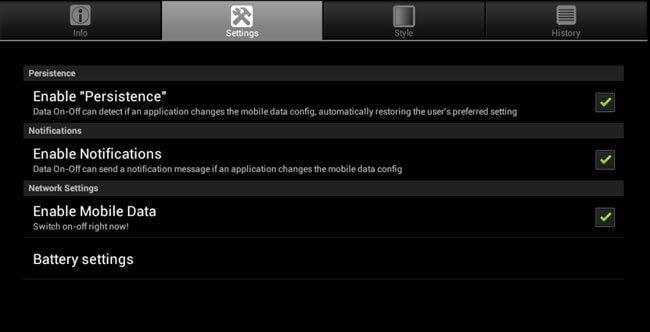
Compteur de données widget
Un autre widget avec des Questions fréquentes rapides sur le démarrage de l'application. L'icône Widget fournit à l'utilisateur des informations sur la quantité de données utilisées. A mon avis, c'est très utile. En cliquant sur l'icône du widget, un nouveau menu d'options s'affiche. Ici vous pouvez aller à l'onglet "Statistiques", qui vous fournit des statistiques d'envoi/réception de données pour ces périodes: mois, semaine, jour et total. Vous pouvez également configurer l'apparence du widget (définir la couleur du premier plan, la couleur de fond, le style, l'intervalle de temps, le taux de rafraîchissement et etc.), certains paramètres globaux et des propositions de faire un don via PayPal ou d'acheter "Compteur de données widget Pro". Pour le Pro sa principale caractéristique est sa concision, mais malheureusement la fonctionnalité et l'interface utilisateur graphique ne sont pas au top.
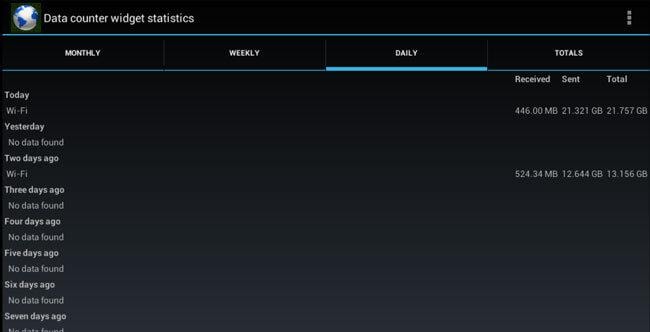
Décompte Onavo | Utilisation des données
Une application est utilisée pour suivre l'utilisation des données mobiles. Interface utilisateur graphique est génial, mais il manque de fonctionnalité. En d'autres termes l'application ne fait que le travail nécessaire. En haut de l'écran principal, nous pouvons voir une barre de progression, qui décrit la quantité de données utilisée. Comme dans chaque application, vous pouvez spécifier l'intervalle de temps. Par défaut, elle est définie sur quotidien. Vous pouvez également accéder à l'onglet "Temps Application" pour regarder la quantité de consommation des données des applications actuelles. Une autre option est obtenir des conseils sur un plan de données ou voir le profil d'utilisation. Si vous souhaitez partager des résultats, vous pouvez le faire via "Option de partage".
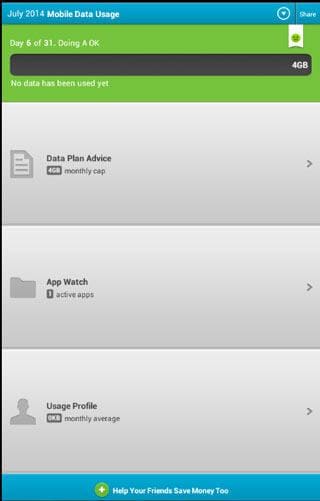
Extension Onavo | Économies de données
Application appréciée avec un support diagramme solide pour chaque partie statistique. Vous pouvez voir une variété de diagrammes pour chaque temps que vous avez spécifié dans les paramètres. En outre, vous pouvez définir ces options dans les paramètres: gérer le nettoyage du cache, définir la qualité de l'image, évaluer l'application sur Google Play, lire les Questions Fréquentes, afficher l'aide et contacter le support. L'application dispose d'un mécanisme de partage pour partager les résultats via les réseaux sociaux.
La fonction principale de l'application est de réduire votre trafic itinérant. Extension Onavo cache toutes vos données d'itinérance et les stocke sur les serveurs Onavo, vous n'avez donc pas besoin de charger les mêmes images, bannières, publicités, puis vous visitez une page Web que vous avez déjà visitée. En outre, elle donne une certaine optimisation de la connexion 3G et 4G tout en vous envoyant des images et les contrôles vous itinérance des données pour aller avec le plan d'utilisation des données.
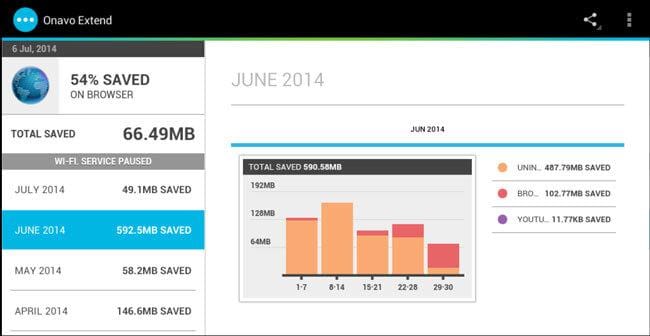
Utiliser MobileGo pour gérer les applications de données Android
Une autre application appréciée pour gérer vos ressources de données est MobileGo. L'objectif principal de l'application est d'accélérer les performances de votre téléphone mobile. L'application fonctionne avec les programmes utilisateur, les programmes système et offre une facilité d'utilisation maximale pendant les jeux.
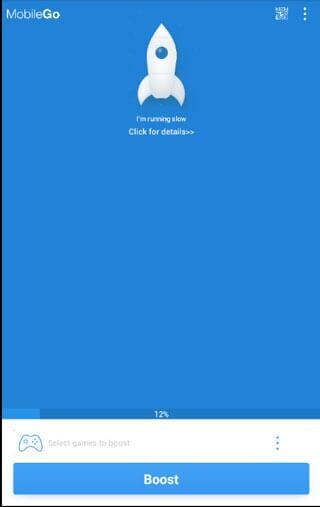
- Récupérer des ressources de données en fermant des applications inutiles.
- Pour faire ce genre de choses, vous devriez cliquer sur le bouton "Cliquez pour plus de détails" pour voir toutes les applications, qui peuvent être fermées sans nuire à votre système.
- Après que vous choisissez l'application, vous voulez fermer ou cliquez sur le bouton «Fermer tout». Si c'est le cas, l'application ferme toutes les applications qu'il est possible de fermer. Vous verrez l'écran ci-dessous.
- Alternative est de cliquer sur le bouton "Fermer" au bas de l'écran et l'application va fermer et optimiser toutes les applications possibles.
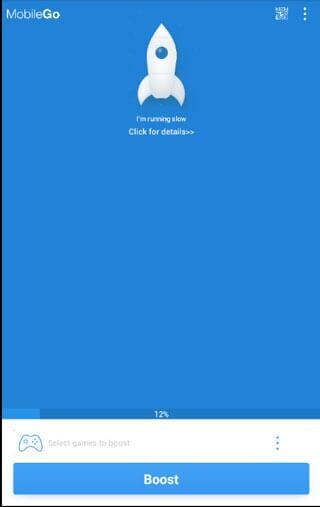

- Optimisation de jeu
MobileGo optimise également tous les jeux que vous avez sur votre téléphone intelligent. Pour effectuer cette opération, il vous suffit de cliquer sur l'option "Sélectionner les jeux à améliorer" (marquée en rouge sur la capture d'écran ci-dessous) et choisir le jeu dans la liste. Dans mon exemple, il s'agit d'un jeu «Hill climb». Vous pouvez également les ajouter manuellement. Après avoir effectué ce bouton cliquez sur "Améliorer" comme toujours pour stimuler votre expérience de jeu sur le smartphone.
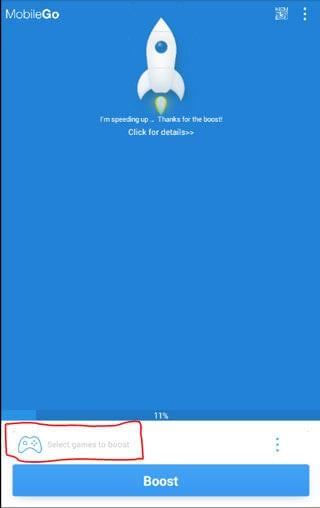
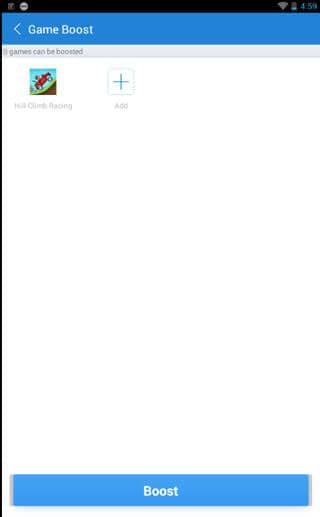
- Améliorer votre appareil photo, connexion Internet et les médias
Si vous souhaitez améliorer votre appareil photo, connexion Internet ou des médias, MobileGo le fera pour vous en quelques étapes simples. Tout d'abord, vous devez choisir un bouton de menu, situé à droite de l'option "Sélectionner les jeux à améliorer". Après avoir cliqué sur le bouton de menu, MobileGo vous permet de choisir le type d'optimisation.
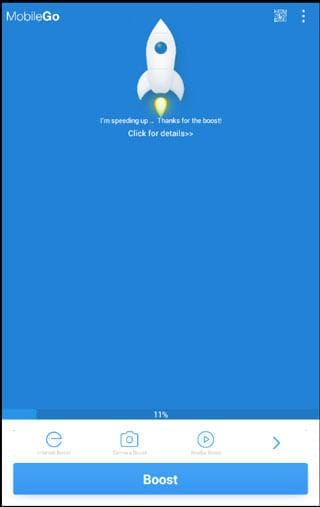
Dans mon exemple, je clique sur l'option "Amélioration Media". Après cette action l'application analyse toutes les applications, qui traitent des médias sur votre téléphone. S'elle ne peut pas trouver l'un d'elles automatiquement, elle demande à l'utilisateur de les ajouter manuellement. L'étape suivante est similaire à d'autres - choisissez l'application pour améliorer tout en cliquant sur le bouton «Améliorer tout».
Paramètres
Sauf que vous pouvez configurer MobileGo comme vous le souhaitez. Le panneau Paramètres vous permet de gérer l'affichage des indicateurs de performance, des rappels, de mettre à jour l'application et de lire l'onglet "À propos" pour trouver des réponses à votre question. Si vous aimez l'application, il vous suffit de cliquer sur le bouton "Évaluez nous" pour donner une note à cette merveilleuse application. En conclusion, je recommande cette application à tout le monde.

